Como associar um PC com Windows 11 a um domínio
Microsoft Windows 11 Domínio Herói / / May 03, 2022

Última atualização em

Deseja associar seu PC com Windows 11 a um domínio existente do Active Directory? Este guia irá mostrar-lhe como.
Um PC com Windows 11 foi projetado para todos os tipos de ambientes. Ele pode funcionar perfeitamente bem como uma máquina autônoma, mas você também pode gerenciá-lo como parte de uma rede mais ampla.
Se você estiver gerenciando vários dispositivos no Windows 11, provavelmente desejará associá-lo a um domínio. Um domínio facilita a gestão e segurança dos PCs a partir de um único servidor (ou vários servidores). Você pode usar uma única conta de usuário para fazer login em vários dispositivos e acessar diferentes recursos do servidor em qualquer PC.
Você não precisa ser um administrador de rede para fazer isso, no entanto. Você pode querer associar seu laptop a um escritório ou domínio educacional, se tiver permissão para isso. Se você não tiver certeza de como associar um computador com Windows 11 a um domínio, siga as etapas descritas abaixo.
Coisas que você precisa para ingressar um PC com Windows 11 em um domínio
Se você deseja ingressar em um domínio, é necessário o seguinte:
- Um PC com Windows 11 em execução Windows 11 Professional, Enterprise, ou Educação.
- Uma conta adequada em um Active Directory domínio (com nome de usuário e senha).
- O dispositivo está na mesma rede (funciona através de uma conexão VPN) como o domínio com acesso ao controlador de domínio.
Associar um PC com Windows 11 a um domínio não é uma etapa fácil para iniciantes e usaremos termos específicos do setor neste artigo. Se não tiver certeza, consulte um administrador de rede antes de começar.
Como associar um PC com Windows 11 a um domínio
Se você acha que está pronto para associar seu PC com Windows 11 a um domínio e está na mesma rede, pode começar agora.
Para associar um PC com Windows 11 a um domínio:
- Abra o Começar menu e pressione Definições.
- Em Configurações, pressione Contas > Acessar trabalho ou escola e clique no Conectar botão.
-
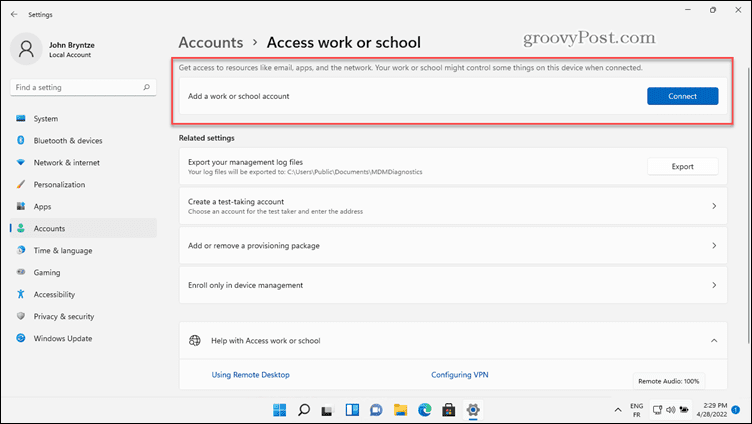 Selecione os Junte este dispositivo a um domínio local do Active Directory opção.
Selecione os Junte este dispositivo a um domínio local do Active Directory opção. -
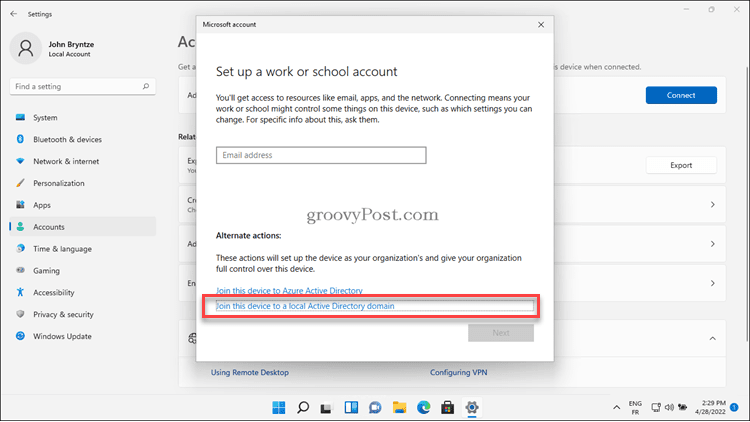 Digite o nome do domínio quando instruído.
Digite o nome do domínio quando instruído.- Existem dois tipos diferentes de nome de domínio que podemos usar aqui. Nós usamos o nome legado único ou quanto mais nome estendido separados por pontos, semelhantes a um endereço da web. Em nossa imagem abaixo, o nome de domínio legado é 'bryntze', e o nome mais longo DNS (também chamado de FQDN) nome de domínio é 'ad.bryntze.cloud'. Você pode usar qualquer um dos nomes fornecidos pelo administrador da rede.
-
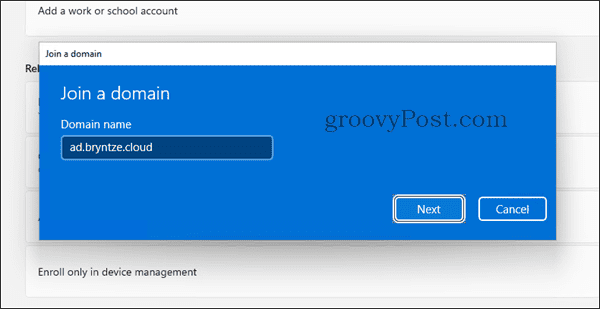 A associação do dispositivo ao domínio requer as permissões corretas. Se o administrador da rede concedeu acesso à sua conta, você pode inserir suas credenciais. Caso contrário, peça ao seu administrador de rede para inserir suas credenciais de administrador para ingressar no dispositivo para você.
A associação do dispositivo ao domínio requer as permissões corretas. Se o administrador da rede concedeu acesso à sua conta, você pode inserir suas credenciais. Caso contrário, peça ao seu administrador de rede para inserir suas credenciais de administrador para ingressar no dispositivo para você. -
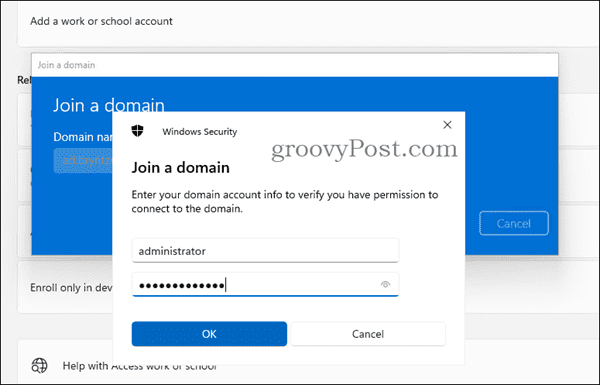 Podemos ver um diálogo extra para Adicione uma conta. No entanto, isso não é necessário para associar o dispositivo ao domínio, então pressione o botão Pular botão.
Podemos ver um diálogo extra para Adicione uma conta. No entanto, isso não é necessário para associar o dispositivo ao domínio, então pressione o botão Pular botão. -
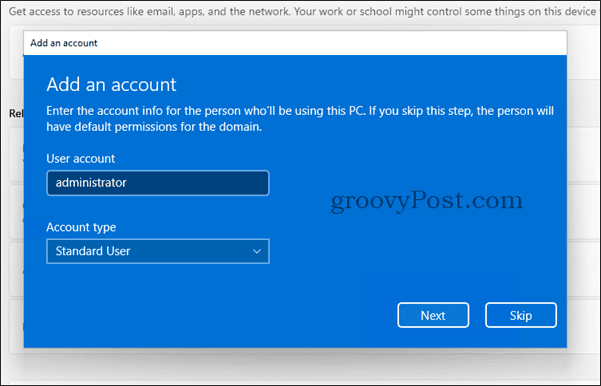 Neste ponto, sua conta deve estar configurada no Active Directory. Você precisará reinicie seu computador quando solicitado a fazê-lo.
Neste ponto, sua conta deve estar configurada no Active Directory. Você precisará reinicie seu computador quando solicitado a fazê-lo. -
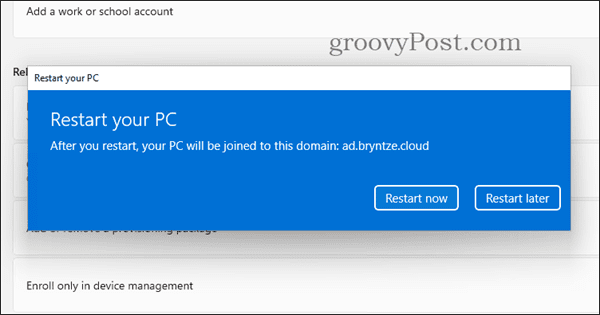 Depois de reiniciar o dispositivo Windows 11, agora podemos fazer login com nosso usuário de domínio. Para fazer isso, digite Domínio \ nome de usuário ou o Nome do Princípio do Usuário (muitas vezes o mesmo que o nosso endereço de e-mail).
Depois de reiniciar o dispositivo Windows 11, agora podemos fazer login com nosso usuário de domínio. Para fazer isso, digite Domínio \ nome de usuário ou o Nome do Princípio do Usuário (muitas vezes o mesmo que o nosso endereço de e-mail). -
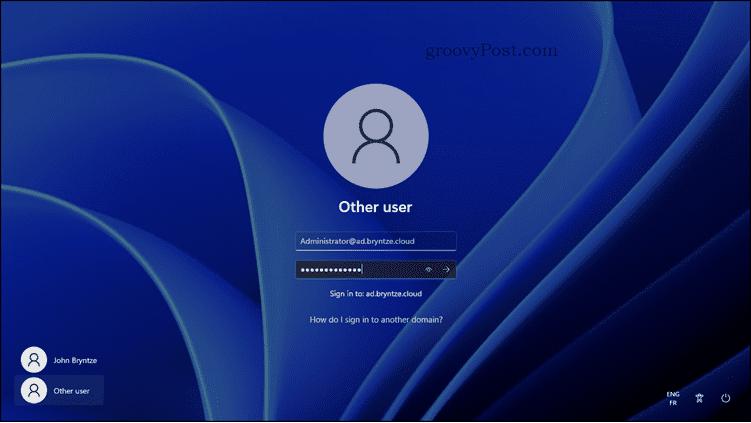 Depois de fazer o login, podemos ir para Configurações > Contas > Acessar trabalho ou escola novamente e verifique se nosso domínio aparece.
Depois de fazer o login, podemos ir para Configurações > Contas > Acessar trabalho ou escola novamente e verifique se nosso domínio aparece.
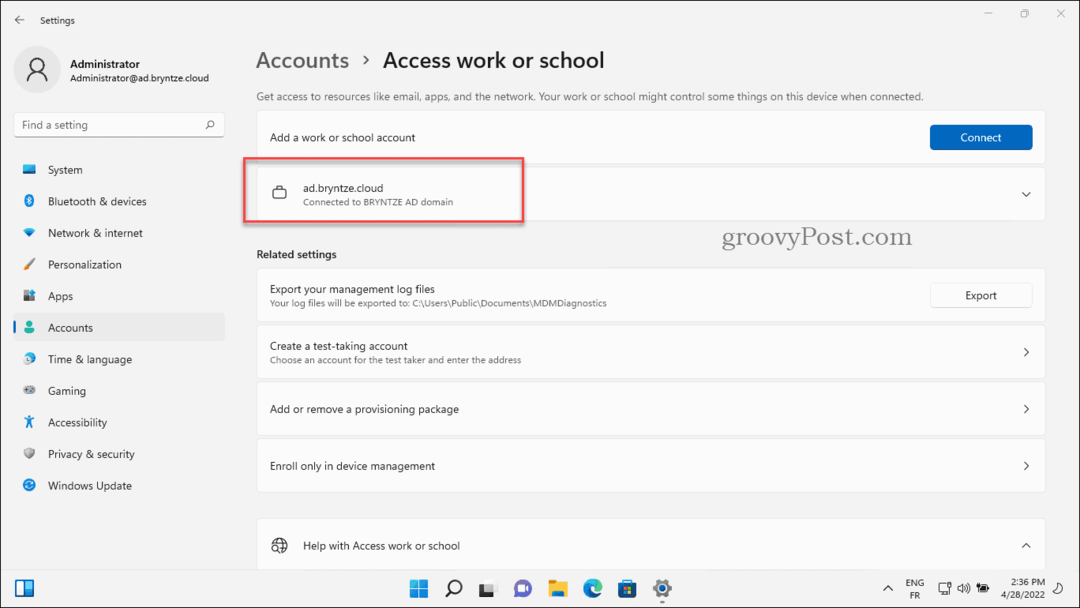
Como sair de um domínio no Windows 11
Se você deseja remover um PC de um domínio local, pode fazê-lo em Definições. No entanto, antes de fazer isso, certifique-se de ter um conta local ou Microsoft com acesso ao seu PC no dispositivo já.
Caso contrário, você pode se bloquear do seu PC depois de removê-lo do domínio. Se você tiver acesso de administrador em seu PC, poderá configurar uma nova conta de usuário local antes de seguir estas etapas. Você também pode habilitar a conta de administrador integrada em vez de.
Para sair de um domínio no Windows 11:
- Abra o Começar menu e pressione Definições.
- Dentro Definições, pressione Contas > Acessar trabalho ou escola.
- Clique na pequena seta para baixo à direita do nome de domínio e, em seguida, pressione o botão desconectar botão.
-
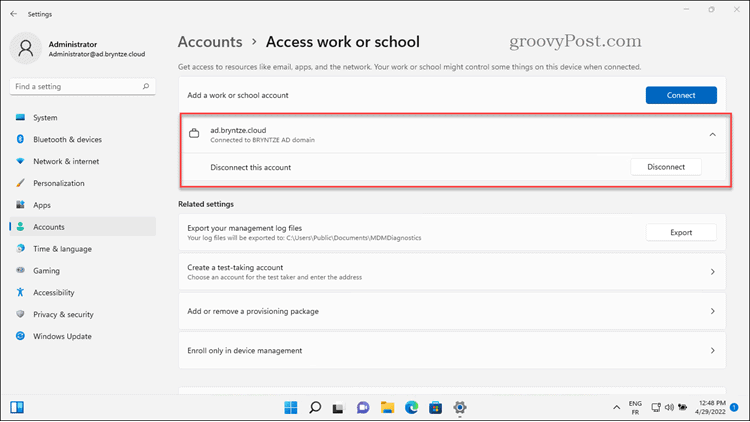 Você precisará confirmar que deseja sair do domínio. Siga as etapas para fazer isso pressionando Sim > desconectar ou cancele o processo pressionando Cancelar.
Você precisará confirmar que deseja sair do domínio. Siga as etapas para fazer isso pressionando Sim > desconectar ou cancele o processo pressionando Cancelar. - Siga quaisquer outras etapas adicionais (quando solicitado) para concluir o processo e reinicie o PC.
Depois de reiniciar, seu PC voltará ao modo de grupo de trabalho. Você perderá o acesso compartilhado aos recursos do domínio e não poderá usar os mesmos detalhes de login no seu PC.
Usando um PC com Windows 11 em um domínio
Se você seguiu as etapas acima, deverá ingressar em um PC com Windows 11 em um domínio em apenas alguns minutos. Se você precisar remover o dispositivo, poderá desconectá-lo rapidamente em Configurações. Você pode reconectar o dispositivo a qualquer momento, mas somente se o administrador da rede permitir.
Se você ainda estiver executando o Windows 10, poderá rapidamente associar um PC com Windows 10 a um domínio seguindo passos semelhantes. Os usuários remotos também podem pensar em usando a área de trabalho remota no Windows 11 para se conectar a um servidor de escritório ou PC.
Como encontrar sua chave de produto do Windows 11
Se você precisar transferir sua chave de produto do Windows 11 ou apenas precisar fazer uma instalação limpa do sistema operacional,...
Como limpar o cache, cookies e histórico de navegação do Google Chrome
O Chrome faz um excelente trabalho ao armazenar seu histórico de navegação, cache e cookies para otimizar o desempenho do seu navegador online. O dela é como...
Correspondência de preços na loja: como obter preços on-line ao fazer compras na loja
Comprar na loja não significa que você tem que pagar preços mais altos. Graças às garantias de correspondência de preços, você pode obter descontos on-line enquanto faz compras em...
Como presentear uma assinatura Disney Plus com um cartão-presente digital
Se você está gostando do Disney Plus e deseja compartilhá-lo com outras pessoas, veja como comprar uma assinatura do Disney+ Gift para...
